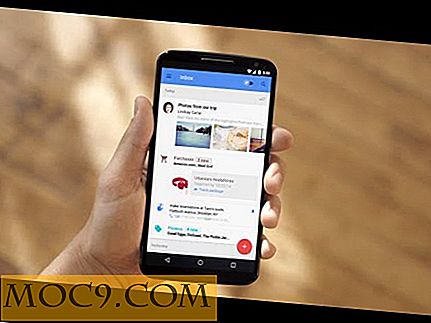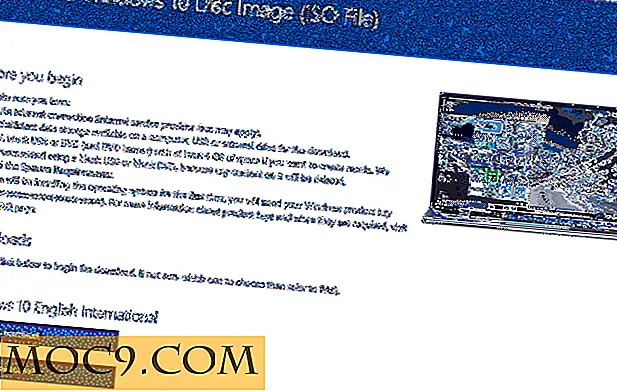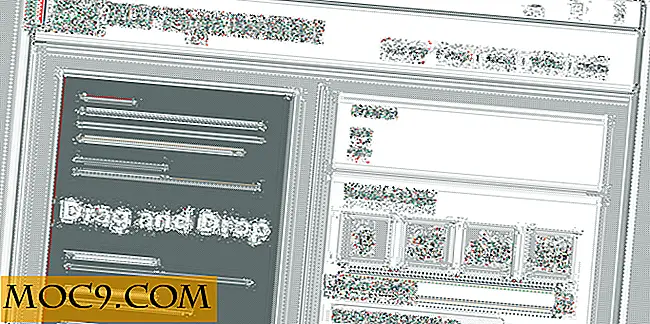क्रोम के लिए चिम के साथ समेकित अधिसूचनाएं प्राप्त करें
हमारे द्वारा साइन अप किए गए विभिन्न सोशल नेटवर्कों पर चलने वाले सभी लोगों का ट्रैक रखने में बहुत समय और प्रयास लगता है, लेकिन हम वैसे भी करते हैं। सौभाग्य से क्रोम उपयोगकर्ताओं के लिए, चिम फेसबुक, ट्विटर, लिंक्डइन और कई अन्य लोगों जैसे समेकित अधिसूचनाओं को लाने के लिए एक विस्तार है।
स्थापना बहुत सरल है, और तुरंत आपको नेटवर्क के लिए लॉगिन पेज पर ले जाती है। ट्यूटोरियल भी स्पष्ट और आत्म-व्याख्यात्मक है। चोम बटन ऊपर दाईं ओर ब्राउज़र के ऐड-ऑन बार से पहुंच योग्य है।

सेटअप पेज पर, चिम उन नेटवर्क का पता लगाता है जिन पर आप पहले ही साइन इन हैं। अन्य नेटवर्क में साइन इन करने के लिए, बस बटन पर क्लिक करें। यह उस नेटवर्क के लॉगिन पेज के लिए एक नया टैब खुलता है। जब आप एक नेटवर्क में लॉगिंग कर लेंगे, तो आप वापस जा सकते हैं और सूची में अन्य नेटवर्क के लिए इसे दोहरा सकते हैं। जब आप पूरा कर लें, तो जारी रखें दबाएं।

यह आपको मुख्य चीम पेज पर ले जाता है, जहां नेटवर्क के लिए टाइल किए गए लोगो बाएं कॉलम पर दाएं होते हैं, इसकी सामग्री दाईं ओर होती है। शीर्ष पर, "सभी अधिसूचनाओं" पर क्लिक करने से आपके द्वारा लॉग इन किए गए सभी नेटवर्क से सामग्री दिखाई देगी।
फ़ीड फ़िल्टर करने के लिए, नेटवर्क के लोगो पर क्लिक करें। शीर्ष पर एक संकेतक बार होना चाहिए जो आपको बताएगा कि यह आपके द्वारा चुने गए नेटवर्क के अनुसार फ़ीड फ़िल्टर कर रहा है। नीचे दिए गए स्क्रीन शॉट में दिखाए गए अनुसार, एक से अधिक नेटवर्क पर क्लिक करने से फ़िल्टर में जोड़ा जाएगा। किसी नेटवर्क को अन-फ़िल्टर करने के लिए, बस इसे फिर से क्लिक करें।

डिफ़ॉल्ट रूप से, डेस्कटॉप नोटिफिकेशन सक्षम हैं। यह एक पॉप अप बॉक्स है जो आपकी स्क्रीन के निचले दाएं कोने पर दिखाई देता है जब आपके पास नई सूचनाएं होती हैं। इसे अक्षम करने के लिए, सेटिंग्स पर जाने के लिए चीम के मुख्य पृष्ठ पर गियर आइकन पर क्लिक करें। डेस्कटॉप नोटिफिकेशन दिखाएँ अनचेक करें।

सेटिंग पृष्ठ भी है जहां आप अपनी फ़ीड के बाएं कॉलम से नेटवर्क जोड़ या छिपा सकते हैं। चेक मार्क के साथ दिखाई देने वाले आइकन का अर्थ है कि वे पहले से ही जोड़े गए हैं, इसलिए उन पर क्लिक करने से इसे मुख्य पृष्ठ से हटा दिया जाएगा। दूसरी तरफ, जिन नेटवर्कों पर आप साइन इन नहीं हैं, वे अभी भी मुख्य पृष्ठ पर डिफ़ॉल्ट रूप से दिखाई दे सकते हैं। आप उन्हें छिपाने के लिए बस इन पर क्लिक कर सकते हैं। जब आप उन्हें बनाते हैं तो परिवर्तन तुरंत दिखाए जाते हैं।
चीम मुख्य पृष्ठ और पॉप अप अधिसूचनाएं दिखाएंगी कि सामग्री की कुछ पंक्तियों के साथ अद्यतन किस नेटवर्क से है।
पॉप अप और मुख्य पृष्ठ के अलावा, आप ब्राउज़र के ऊपरी दाएं भाग में ऐड-ऑन बार से चिम बटन से अधिसूचनाओं की संख्या को तुरंत देख सकते हैं। अगर आप अपनी अधिसूचनाओं के लिए एक निश्चित अनुस्मारक रखना पसंद करते हैं, तो यह विकल्प अधिक समझ में आता है। जब आपने सभी अधिसूचनाएं देखी हैं, तो संख्या गायब हो जाती है।
चीम का सहायक एकत्रीकरण आपके सभी नेटवर्क के साथ टैब रखने के लिए बहुत अच्छा है। एक्सटेंशन आपको केवल नए अपडेट की सूचना देता है, और इसलिए यह निर्धारित करने में आपकी सहायता करता है कि आपको वास्तव में लॉग इन करने और किसी निश्चित नेटवर्क तक पहुंचने की आवश्यकता है या नहीं। जो भी अधिसूचित होने के लिए न्यूनतम लेकिन शक्तिशाली तरीकों को चाहता है, उसके लिए चिम एक उत्कृष्ट विकल्प है।